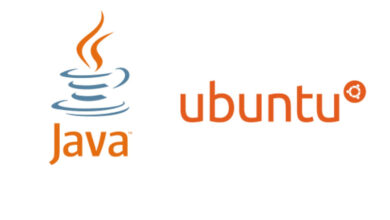كيف أعرف ما إذا كان جهاز كمبيوتر Linux الخاص بي 32 بت أم 64 بت؟
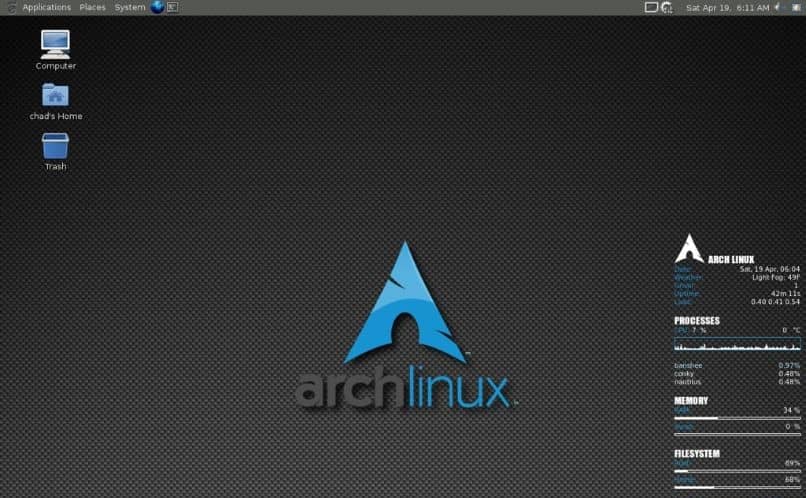
عندما نضيف بعض البرامج إلى جهاز الكمبيوتر ، يتم تقديم خيار التثبيت في 32 أو 64 بت . حتى عند مراجعة المعدات يمكننا أن نرى أن المعالج يستخدم إحدى هاتين السمتين. لذلك ، تحتاج إلى التحقق من إصدار Windows المثبت على جهاز الكمبيوتر الخاص بك. لذلك ، نوضح لك في هذا البرنامج التعليمي كيفية الاطلاع على هذه المعلومات باستخدام Linux.
أين يمكنني معرفة ما إذا كان نظام التشغيل الخاص بي 32 بت أم 64 بت على Linux؟
في عالم الحوسبة ، تمتلك البرامج الأساسية والمعالج والتطبيقات وبرامج التشغيل إما بنية 32 بت أو 64 بت. يشير الأول إلى عائلة x86 ، بينما يُعرف الأخير باسم x64. هذا يعني أن جميع المكونات يمكن أن تعمل بطريقة متوازنة بلغة مشتركة.
تكشف كل فئة من هذه الفئات عن طريقة تخزين البيانات . لهذا السبب ، تخزن بنية 32 بت في النظام جميع عناصرها في أجزاء من هذه القيمة والوحدة. كلما كان المقياس أكبر ، كان سلوك واستجابة النظام أفضل.
قد تكون مهتمًا بمعرفة الإصدار المثبت على جهاز الكمبيوتر الخاص بك. لتحقيق ذلك ، يجب أن تذهب إلى تكوين جهاز كمبيوتر Linux الخاص بك. يمكنك أيضًا العثور على معلومات حول سمات النظام في الجهاز. في كلتا الحالتين ، النتيجة هي نفسها وسيتعين عليك اتباع الخطوات التي نعرضها لك أدناه.
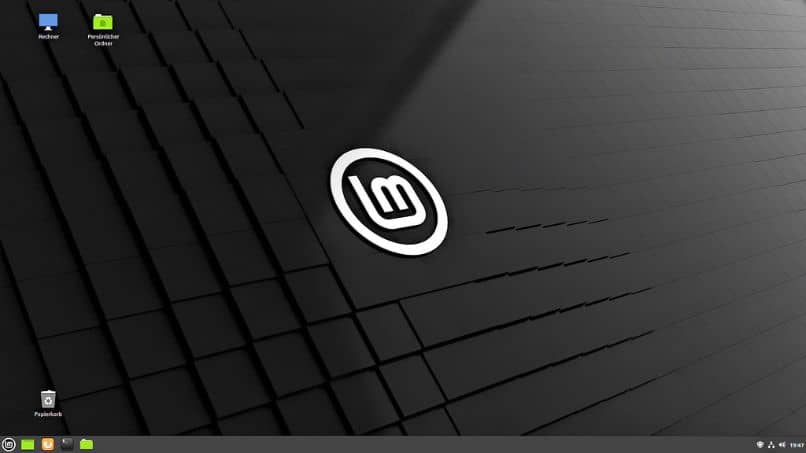
من الإعدادات
هناك خيار سهل لاكتشاف جميع ميزات جهاز كمبيوتر Linux الخاص بك. من الضروري فقط الوصول إلى بيئة سطح المكتب والنقر فوق “الشاشة”. هناك ، يتم تقديم العديد من علامات التبويب حيث يجب عليك تحديد “النظام”. على الفور ، ستتمكن من التحقق من اسم التوزيع والإصدار والأجهزة والبرامج.
في المحطة
هذه هي الأداة الأكثر شيوعًا التي يتم استخدامها عند استشارة نوع النظام الذي يمتلكه الفريق. وحدة تحكم Linux تشبه Windows cmd. ومع ذلك ، فإنه يحتوي على ميزات أكثر تقدمًا ويسمح للمستخدمين بالتحكم في أجهزة الكمبيوتر الخاصة بهم من خلال التسلسلات.
كيف يمكنني التحقق مما إذا كان المعالج 32 أو 64 بت في Linux من الجهاز؟
أولاً ، اكتب مجموعة المفاتيح “Ctrl + Alt + T” لفتح وحدة تحكم الأوامر. يمكنك أيضًا إدخال هذه الأداة المساعدة من قائمة التطبيقات ، وسيتم فتح المطالبة فورًا. اكتب uname –a اضغط على “Enter”. باستخدام هذه التعليمات ، سترى بيانات حول نواة المعالج وبنيته.
إذا كان لديك توزيع Linux مبني على Debian ، فيمكنك استخدام الأمر dpkg الذي ستحصل من خلاله على البيانات التي تريد معرفتها. هناك خيار آخر من المحطة وهو إدخال الأمر arch لعرض إصدار النظام . يمكنك حتى كتابة getconf LONG_BIT وبالتالي سيتم إرجاع رقم يمثل العمارة.
إذا كنت ترغب في الاطلاع على مزيد من التفاصيل حول النظام ووحدة المعالجة المركزية ، فيجب عليك كتابة بنية lscpu بما في ذلك بعض الخيارات والمعلمات. ومع ذلك ، يمكنك تشغيل الأمر فقط بدون أي سمات أخرى. وبالتالي ، ستجد معلومات منظمة حول جميع الجوانب التي تتكون منها وحدة المعالجة .
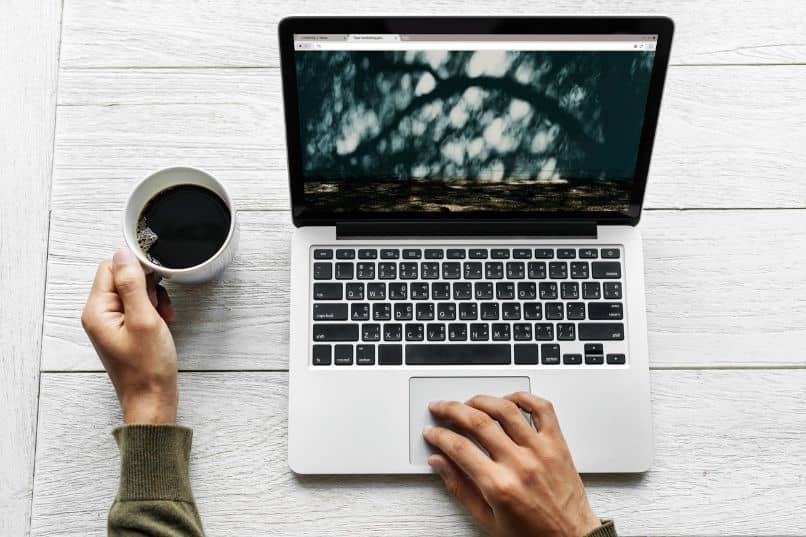
ما هي الاختلافات الموجودة بين استخدام 32 أو 64 بت؟
هناك بعض العناصر التي يجب مراعاتها للتمييز بين سمات كل إصدار . في هذا الصدد ، من الملائم تسليط الضوء على سعة معالجة ذاكرة الوصول العشوائي. أيضًا ، من المفيد معرفة قيود البرنامج فيما يتعلق بهذا المكون. وبالتالي ، ستتخذ القرار الأفضل من حيث تغيير نظام التشغيل من 32 إلى 64 بت .
إدارة ذاكرة RAM
لا تستطيع أنظمة 32 بت إدارة نفس مقدار الذاكرة مثل أجهزة الكمبيوتر ذات 64 بت. بغض النظر عن عدد الوحدات وسعة ذاكرة الوصول العشوائي ، فإن البرنامج لن يستخدم إلا ما هو منصوص عليه في تصميمه. لذلك ، يوصى باستخدام توزيع Linux 64 بت إذا كانت وحدة المعالجة المركزية لديك تدعمه.
القدرة على تخصيص ذاكرة افتراضية
إصدارات 64 بت قد تزيد من الذاكرة الظاهرية أثناء التنفيذ. هذا هو سبب وجود اختلافات في سرعة الاستجابة وأداء كل تطبيق. توفر بنية 32 بت 2 غيغابايت من ذاكرة الوصول العشوائي في برنامج المنزل. من جانبه ، يصل حجم الكمبيوتر الشخصي 64 بت إلى 8 تيرابايت ، لذلك فهو خاص بالبرامج التي تتطلب الكثير من المتطلبات.